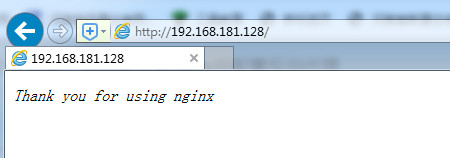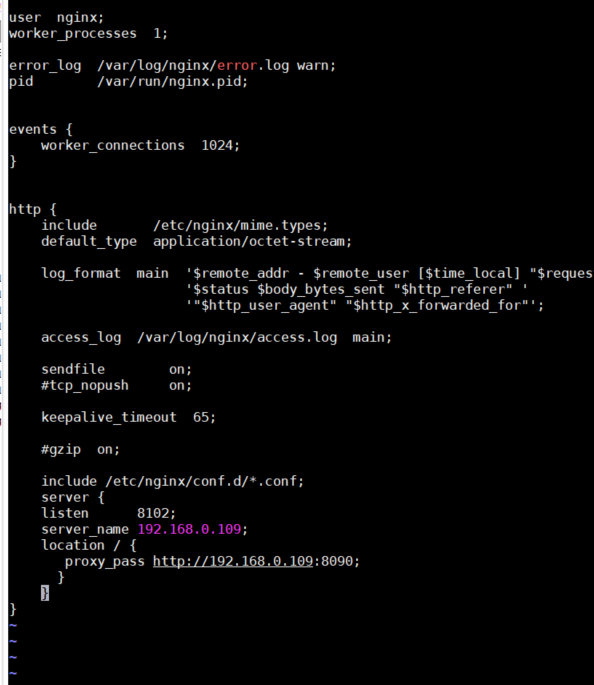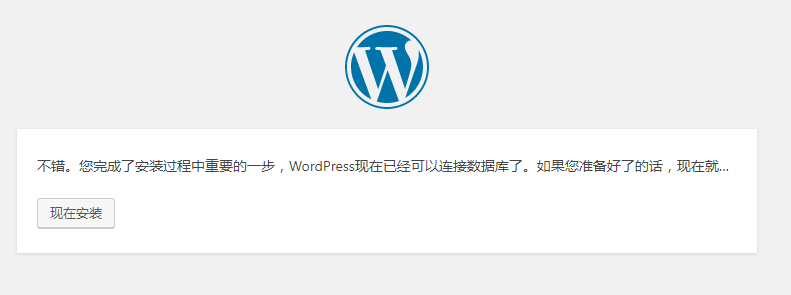如何获得硬件加速转码、HDR色调映射的最佳性能?
-1. 为什么要用 Jellyfin,为什么不用 Plex 或 Emby
在本文写作之时:
| 软件 | 硬解转码 | 浏览器HEVC直接串流 | HDR色调映射 | IPTV | 源代码 |
|---|---|---|---|---|---|
| Plex | 付费 | 无 | 付费 | 无 | 闭源 |
| Emby | 有 | 无 | 有 | 付费 | 闭源 |
| Jellyfin | 有 | 有 | 有 | 有 | 开源 |
文中涉及的各种软件包版本如下:
| 软件包 | 版本 | 查看命令 |
|---|---|---|
| jellyfin | 10.7.6.0 | jellyfin --version |
| ffmpeg-jellyfin | 4.3.2-Jellyfin | /usr/lib/jellyfin-ffmpeg/ffmpeg |
| intel-media-va-driver-non-free | 21.2.1 (12ca7a4) | vainfo |
不同软件版本搭配可能产生兼容性问题,因此如果遇到问题,可以检查软件版本,尝试跟我一样的搭配。
我是在群晖DS720+上使用的,它的CPU是 Intel J4125。如果你是 Intel 平台的 Linux 系统,且 CPU 不比 J4125 更旧,大概率一样管用。但太新的 Intel CPU 图形架构改了(Xe),我就没有验证了。
0. 为什么要用 Quick Sync, VAAPI 又不是不能用?
- 实测 VAAPI 的性能可能连 Quick Sync 的一半都没有,至少在 J4125 上是这样的
- VAAPI 对 HDR 色调映射的支持也不同样好搞定,即使搞定,这个性能也差很多
- Quick Sync 是 Intel 的专有技术,所以开源软件包是不会预装的,只能自己动手丰衣足食
- 作为硬件编码三剑客(Quick Sync/NVENC/AMF)中最不拉垮的,钱是你花的,还不用用吗?

(左边是 VAAPI,只有26fps;右边是 Quick Sync,有37fps)
1. 使用 LinuxServer.io 出品的 Jellyfin 镜像
在群晖的 docker 注册表里搜 linuxserver/jellyfin 即可,详细参数设置可参考官方说明。你只需要参考里面的参数说明,不需要使用命令行,你可以在群晖 Docker 图形界面中直接配置各项参数。
注意3点:
- 如果你曾经用过
jellyfin/jellyfin的镜像,二者的config目录结构是不通用的 - 记得使用 host 网络,不要用 bridge,否则 DLNA 可能不能正常工作
- 记得使用高权限运行 docker,否则你需要手动处理
/dev/dri的设备映射和权限
2. 进入容器的 bash 进行进一步操作
在 docker 的容器详情里,新增一个终端机。
LinuxServer.io 出品的这个镜像,是基于 Ubuntu 的,因此先运行 apt update。
3. 更新 ffmpeg-jellyfin 软件包
先查看现有软件包的版本
/usr/lib/jellyfin-ffmpeg/ffmpeg
如果版本号低于 4.3.2,就要升级了。但估计阅读本文的未来人,已经没有这个烦恼了。
升级方法:
- 安装 wget 命令:
apt install wget -y - 去
Jellyfin 官方软件仓库找到最新的软件包版本
- 如何确定 Ubuntu 的版本名?
cat /etc/lsb-release - 如何确定 CPU 的架构?
uname -a
cd /home && wget https://.....刚刚找到的软件包地址dpkg -i xxxx.deb刚刚下载的软件包文件名
4. 安装 Intel 核显的解码驱动(non-free)
感谢 LinuxServer.io 已经做了准备工作,因此很简单:
apt install intel-media-va-driver-non-free vainfo -y
装好以后,可以通过 vainfo 检查,能看到 iHD driver 的版本号是 21.1.1 以上几成功了:
libva info: Trying to open /usr/lib/x86_64-linux-gnu/dri/iHD_drv_video.so vainfo: Driver version: Intel iHD driver for Intel(R) Gen Graphics - 21.2.1 (12ca7a4)libva info: Trying to open /usr/lib/x86_64-linux-gnu/dri/iHD_drv_video.so vainfo: Driver version: Intel iHD driver for Intel(R) Gen Graphics - 21.2.1 (12ca7a4)libva info: Trying to open /usr/lib/x86_64-linux-gnu/dri/iHD_drv_video.so vainfo: Driver version: Intel iHD driver for Intel(R) Gen Graphics - 21.2.1 (12ca7a4)
它在下面还会列出一长串支持的编码格式。
5. 在 Jellyfin 中打开 Intel Quick Sync 和相应的功能
建议如下所示配置。
6. 检查播放转码效果
找几个 HEVC 编码的,4K 的片子看看效果:
4K SDR HEVC to 4K SDR H264:
转码速度高达 40fps 左右!而且画质很好!
资源占用呢?
可以忽略不计,不影响 NAS 干别的活儿。
继续测试 4K HDR HEVC to 4K SDR H264:
可以看到,色调映射工作正常,画面不是灰蒙蒙的。而且,转码速度依然在 40fps 左右!大成功。
现在可以往 Jellyfin 放心地存 HDR 格式的电影了,在任何设备上播放都不怕了。
7. 在浏览器中直接串流 HEVC
其实,现在的 MacOS 和 Windows 10 以上,都能通过浏览器(Safari/Edge)支持 HEVC 硬解了,只需要在 Jellyfin 中的 用户-设置-播放 里打开 “优先使用 fMP4-HLS 媒体容器”
如果你的电脑硬件、操作系统和浏览器都支持 HEVC 直接串流,再打开 HEVC SDR 的视频,你会发现,不需要转码了。
再打开 HEVC HDR 的视频试试:
色调映射还是在工作的。符合预期!完美。
你可能感兴趣:
原文链接:https://sspai.com/post/67763#!